Po opanowaniu nawigacji w systemie Windows 10, warto nauczyć się, jak odnajdywać i otwierać pliki za pośrednictwem wiersza polecenia. Proces ten jest równie prosty jak korzystanie z Eksploratora plików. Oto, jak to zrobić.
Na początku uruchom wiersz polecenia, wpisując „cmd” w polu wyszukiwania systemu Windows, a następnie wybierz „Wiersz polecenia” z wyników.
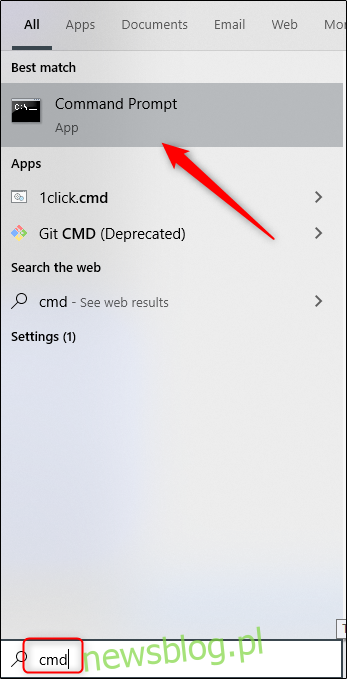
Gdy wiersz polecenia jest już otwarty, możesz przystąpić do wyszukiwania i otwierania plików.
Jak znaleźć pliki za pomocą wiersza polecenia
Możesz znać ścieżkę do pliku, który chcesz otworzyć, ale jeśli nie, nie musisz przeszukiwać Eksploratora plików, aby później wrócić do wiersza polecenia. Możesz po prostu użyć następującego polecenia:
dir „szukany termin *” / s
Wystarczy, że zamienisz „szukany termin” na właściwą frazę. Na przykład, jeśli chcielibyśmy znaleźć plik o nazwie „Przykładowy plik”, użyjemy tego polecenia:
dir „przykładowy plik *” / s
Wiersz polecenia przeszuka system, zwracając wszystkie wystąpienia podanego terminu. Wyświetli (1) ścieżkę do pliku oraz (2) nazwę i rozszerzenie pliku.
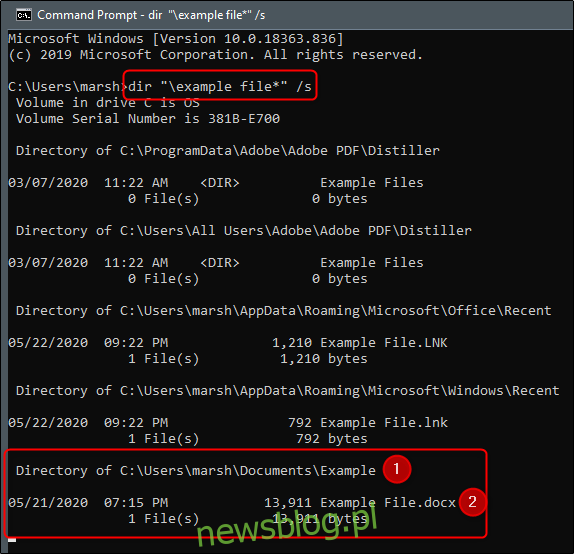
Teraz, gdy udało nam się zlokalizować nasz plik, czas go otworzyć.
Jak otworzyć pliki za pomocą wiersza polecenia
Aby otworzyć plik, musisz przemieścić się w wierszu polecenia do katalogu, w którym się on znajduje. W tym przykładzie utworzyliśmy folder „Przykład” w naszym folderze „Dokumenty”, więc tam skierujemy nasze kroki.
W wierszu polecenia użyj polecenia zmiany katalogu (cd
cd Dokumenty
cd Przykład
Pamiętaj, że musisz podążać za bezpośrednią strukturą plików. W tym przypadku nie możemy pominąć „Dokumentów” i przejść bezpośrednio do „Przykładu”.
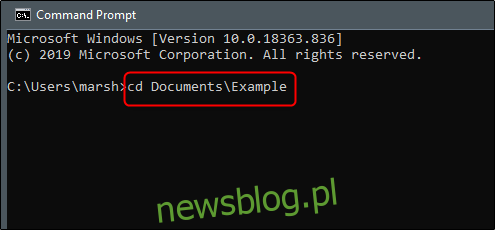
Po wpisaniu polecenia naciśnij klawisz Enter, aby przejść do tego folderu.
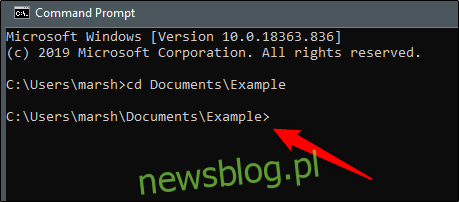
Teraz możemy otworzyć plik znajdujący się w tym folderze. Nasz plik nazywa się „Przykładowy plik”.
Aby go otworzyć, wpisz nazwę pliku i jego rozszerzenie w cudzysłowach. W tym przypadku będzie to:
„Przykładowy plik.docx”
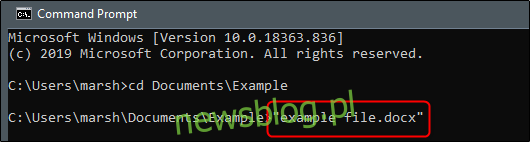
Plik zostanie teraz otwarty.
Aby zaoszczędzić czas, możesz przejść do folderu oraz otworzyć plik w jednym poleceniu. Zakładając, że jesteśmy ponownie na najwyższym poziomie, uruchomimy to polecenie:
„Dokumenty\Przykład\przykładowy plik.docx”
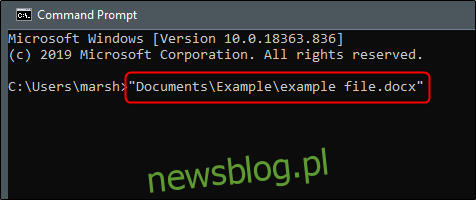
Jedyną różnicą jest to, że nie musisz używać polecenia cd, a cała ścieżka jest w cudzysłowach.
newsblog.pl
Maciej – redaktor, pasjonat technologii i samozwańczy pogromca błędów w systemie Windows. Zna Linuxa lepiej niż własną lodówkę, a kawa to jego główne źródło zasilania. Pisze, testuje, naprawia – i czasem nawet wyłącza i włącza ponownie. W wolnych chwilach udaje, że odpoczywa, ale i tak kończy z laptopem na kolanach.